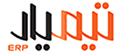نکات نصب قالب های دید
برای شروع، در صفحه خانه وبسایت تیمیار روی باکس «قالبهای رایگان» کلیک کنید تا به صفحه قالبهای دید بروید:
در این صفحه میتوانید تمام قالبهای موجود را مشاهده کنید. ویژگیها و پیشنمایش هریک را ببینید و هرکدام را که مناسبتان بود دانلود کنید:
وقتی قالب موردنظرتان را انتخاب کردید، روی دکمه «دانلود قالب» کلیک کنید تا فرایند دانلود آغاز شود پس از دانلود قالب موردنظرتان یک فایل متنی (txt.) خواهید داشت که کدهای قالب درون آن قرار گرفته است:
قالب و محتوای سایت شما در دید از داخل ماژول اسناد نرمافزار خوانده میشود، برای اینکار وارد ماژول اسناد شوید، فولدری برای صفحات وبسایت تعریف کنید، و درون آن یک سند متنی بسازید، مثال زیر یک آدرس کامل را نشان میدهد:
حالا سندی که ایجاد کردهاید را باز کنید. از نوار ابزار بالای صفحه روی «منبع»، مطابق تصویر زیر کلیک کنید و در صفحه باز شده محتویات فایل متنی قالبی که دانلود کردهاید را کپی و داخل منبع پیست کنید تا قالب موردنظر در صفحه بارگذاری شود:
دوباره روی «منبع» کلیک کنید تا به حالت نمایش عادی محتوا بازگردید، حالا میتوانید نوشتهها و لینکها و عکسهای خود را جایگذاری و در صورت نیاز ویرایش کنید، پساز پایان کار، روی دکمه «ثبت و خروج» کلیک کنید تا عملیات شما ذخیره شود:
برای تغییر اندازه و رنگ فونت محتوا، قراردادن تصویر و انجام تغییرات دیگر از نوار ابزار موجود در بالای ادیتور استفاده کنید و تغییرات دلخواه خود را انجام دهید:
برای ویرایش تصاویر؛ روی تصویر موجود در سند دوبار کلیک کنید تا منوی زیر باز شود. در اینجا اگر نیاز داشتید میتوانید تصویر را تغییر دهید یا عنوانی برای آن در نظر بگیرید. دقت کنید که طول و عرض تصویر شما با طول و عرض تعریف شده در قالب بهیک اندازه باشد درغیر اینصورت تصویر بهدرستی نمایش داده نمیشود.
برای تغییر نام دکمهها میتوانید با کلیک روی هر دکمه، نام آن را به دلخواه تغییر دهید.
برای ایجاد لینک، روی آیکن آن در نوار ابزار کلیک و مطابق تصویر زیر آدرس را در قسمت URL وارد کنید. اگر نیاز به گزینههای بیشتر دارید میتوانید وارد زبانه «پیشرفته» شوید. پس از اتمام دکمه «پذیرش» را بزنید تا لینک ایجاد شود: